Đọc tệp đính kèm
Đôi khi, người gửi có thể đính kèm tệp trong email của họ. Khi bạn nhận được những email này, bạn có thể lưu các tệp đính kèm để đọc chúng hoặc xem trước chúng trực tiếp trong Ngăn đọc hoặc cửa sổ thư. Và hướng dẫn này sẽ chỉ ra cách đọc trực tiếp các tệp đính kèm cũng như định cấu hình cài đặt xem trước tệp đính kèm.
- Xem trước các tệp đính kèm trong Ngăn đọc hoặc cửa sổ tin nhắn
- Đọc tệp đính kèm trong chương trình mặc định của chúng
- Bật hoặc tắt xem trước tệp đính kèm
Chú thích: Các phương pháp được giới thiệu trên trang này áp dụng cho chương trình Microsoft Outlook 2019 trên máy tính để bàn trong Windows 10. Và hướng dẫn có thể thay đổi đáng kể hoặc một chút tùy thuộc vào phiên bản Microsoft Outlook và môi trường Windows.
Xem trước các tệp đính kèm trong Ngăn đọc hoặc cửa sổ tin nhắn
Khi đọc email trong Ngăn đọc hoặc cửa sổ thư, bạn có thể nhấp vào tệp đính kèm được chỉ định bên dưới chủ đề để xem trước trực tiếp.

Chú ý: khi xem trước tệp đính kèm trong Ngăn đọc hoặc cửa sổ thư, bạn có thể nhấp vào Quay lại tin nhắn phía trên các tệp đính kèm để quay lại nội dung thư.

Nhanh chóng lưu tất cả các tệp đính kèm từ nhiều / tất cả các email trong Outlook
Nói chung, chúng ta có thể lưu tất cả các tệp đính kèm từ một email bằng cách bật tab Công cụ Tệp đính kèm và áp dụng tính năng Lưu Tất cả. Nếu có nhiều email, chúng ta cần lặp đi lặp lại thao tác này. Bây giờ, với một công cụ thứ ba tuyệt vời - Lưu tất cả các tệp đính kèm, bạn có thể nhanh chóng lưu tất cả các tệp đính kèm từ nhiều hoặc tất cả các email chỉ bằng vài cú nhấp chuột!
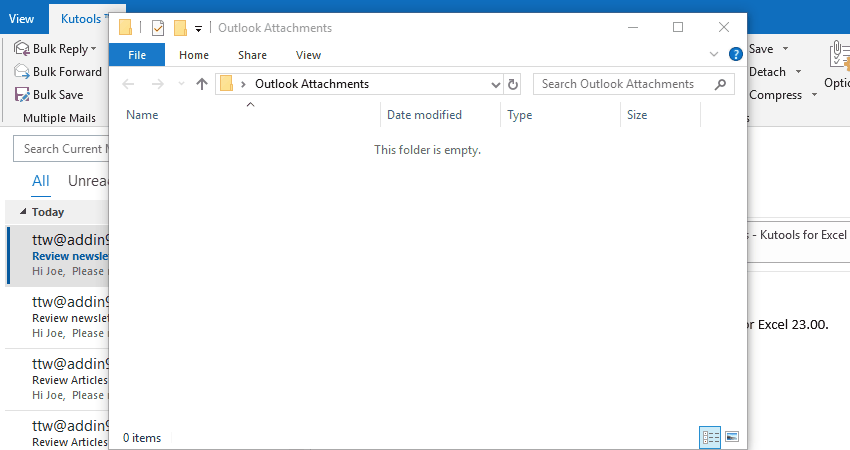
Đọc tệp đính kèm trong chương trình mặc định của chúng
Khi đọc email trong Ngăn đọc hoặc cửa sổ thư, vui lòng nhấp đúp vào tệp đính kèm được chỉ định để mở tệp đó trong chương trình mở mặc định, sau đó đọc chuyên sâu.

Bật hoặc tắt xem trước tệp đính kèm
Nếu bạn cần ngăn không cho xem trước tệp đính kèm trong Ngăn đọc hoặc cửa sổ thư, bạn có thể tắt xem trước tệp đính kèm. Ngoài ra, bạn cũng có thể tắt chế độ xem trước tệp đính kèm chỉ cho một loại tệp nhất định.
1. Nhấp chuột Tập tin > Các lựa chọn.
2. Trong hộp thoại Tùy chọn Outlook, vui lòng nhấp vào Trung tâm tin tưởng trong thanh bên trái, sau đó nhấp vào Cài đặt Trung tâm Niềm tin .

3. Trong hộp thoại Trung tâm tin cậy, bạn có thể tắt hoặc bật bản xem trước tệp đính kèm như sau:
(1) Bạn có thể tắt xem trước tệp đính kèm cho tất cả các loại tệp đính kèm như sau: (1) Nhấp chuột Xử lý tệp đính kèm ở thanh bên trái; (2) đánh dấu vào Tắt xem trước tệp đính kèm tùy chọn tắt xem trước tệp đính kèm.

Lời khuyên: Xóa Tắt xem trước tệp đính kèm tùy chọn sẽ bật xem trước tệp đính kèm.
(2) Bạn có thể tắt chế độ xem trước tệp đính kèm chỉ cho một loại tệp nhất định, bản vẽ Visio cho biết như sau: (1) Nhấp chuột Xử lý tệp đính kèm ở thanh bên trái; (2) nhấp vào Trình xem trước tài liệu và tệp đính kèm Nút; (3) trong hộp thoại Tùy chọn Xem trước Tệp, bỏ chọn loại tệp được chỉ định (Trình xem trước Microsoft Visio trong trường hợp của tôi), và nhấp vào OK .

Lời khuyên: Đánh dấu các ứng dụng trong hộp thoại Tùy chọn Xem trước Tệp sẽ cho phép xem trước các loại tệp đính kèm này.
4. Nhấn vào OK liên tiếp để lưu cài đặt.
Các bài viết khác ...
Công cụ năng suất văn phòng tốt nhất
Kutools cho Outlook - Hơn 100 tính năng mạnh mẽ để tăng cường Outlook của bạn
📧 Tự động hoá email: Vắng Mặt (Có sẵn cho POP và IMAP) / Lên lịch gửi email / Tự động CC/BCC theo quy định khi gửi Email / Tự động chuyển tiếp (Quy tắc nâng cao) / Tự động thêm lời chào / Tự động chia email nhiều người nhận thành các tin nhắn riêng lẻ hữu ích. Cảm ơn !
📨 Quản lý email: Dễ dàng thu hồi email / Chặn email lừa đảo theo chủ đề và những người khác / Xóa các email trùng lặp / Tìm Kiếm Nâng Cao / Hợp nhất các thư mục hữu ích. Cảm ơn !
📁 Tệp đính kèm chuyên nghiệp: Lưu hàng loạt / Tách hàng loạt / Nén hàng loạt / Tự động lưu / Tự động tách / Tự động nén hữu ích. Cảm ơn !
🌟 Giao diện ma thuật: 😊Thêm nhiều biểu tượng cảm xúc đẹp và thú vị hơn / Tăng năng suất Outlook của bạn với chế độ xem theo thẻ / Thu nhỏ Outlook thay vì đóng hữu ích. Cảm ơn !
👍 Kỳ quan chỉ bằng một cú nhấp chuột: Trả lời tất cả bằng tệp đính kèm đến / Email chống lừa đảo / 🕘Hiển thị múi giờ của người gửi hữu ích. Cảm ơn !
👩🏼🤝👩🏻 Danh bạ & Lịch: Thêm hàng loạt liên hệ từ các email đã chọn / Chia nhóm liên hệ thành các nhóm riêng lẻ / Xóa lời nhắc sinh nhật hữu ích. Cảm ơn !
Trên 100 tính năng Chờ đợi sự khám phá của bạn! Bấm vào đây để khám phá thêm.

